说到解压和压缩,很多朋友会想到WinZIP和WinRAR,但这两个都是付费软件(WinRAR也有免费版,但内置了烦人的广告)。虽然免费的7Zip是开源的,但是并不好用。事实上,除了上述选项之外,
现在也可以用Bandizip,不仅免费,还有各种特殊功能。
Bandzip的使用类似于WinRAR。Wndows 10的用户第一次需要设置文件关联,这样后续的压缩/解压缩都会默认关联Bandzip。在Bandizip的设置窗口中,单击“关联设置”。
然后在打开的窗口中点击“按应用设置默认值”,在打开的窗口中继续选择Bandizip,点击“管理”。在打开的窗口中,只需关联所有常用的。RAR . 7zip和。使用Bandizip压缩文件(图1)。
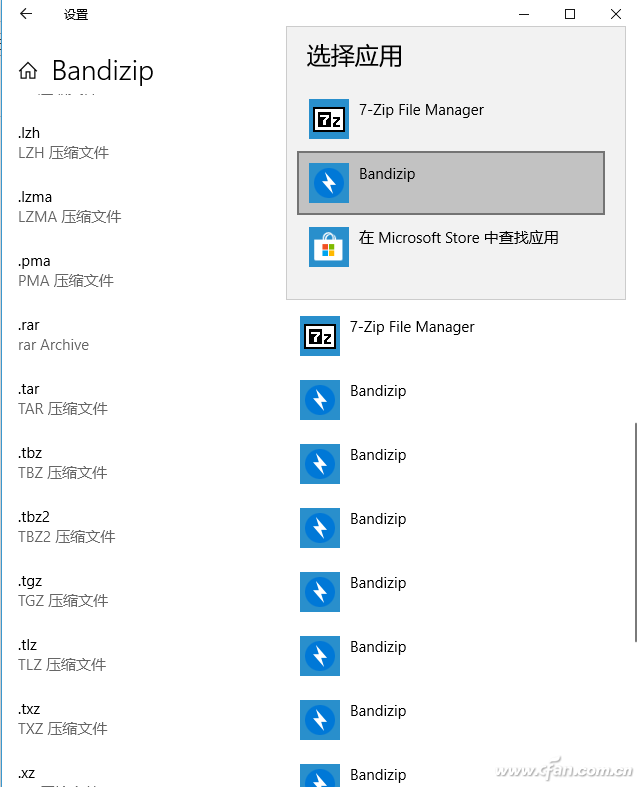
图1设置关联
完成以上设置后,Bandizip的使用与WinRAR基本一致,可以通过右键菜单快速压缩/解压缩文件,程序窗口的界面和布局也非常相似。不过除了这些,Bandizip还有一些类似软件没有的特殊功能。
不要解压缩预览压缩包文件
我们从网上下载的一些压缩包经常使用01zip、02.zip这样的格式我们根本无法通过文件名知道压缩的是什么文件。所以当你需要在压缩包里找一些文件的时候,
常规的方法是一个一个打开压缩包检查。Bandizip可以预览压缩文件。我们只需要右击压缩文件,选择“压缩文件预览”,不用打开就可以清楚地看到压缩文件中保存了哪些文件(图2)。
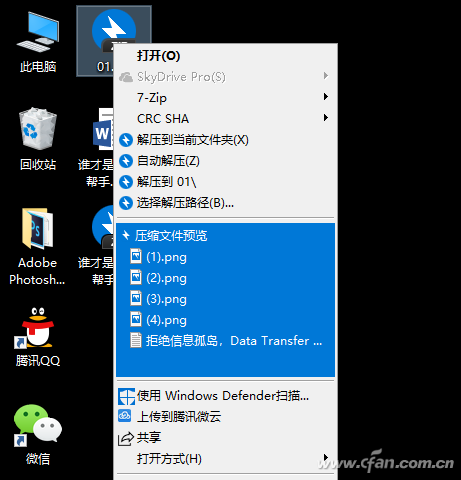
图2预览压缩包
直接预览加密压缩包里的图片。
为了节省尺寸,我们从网上下载的图片资料很多都是压缩包,很多压缩包都会加密。这样,当我们需要在压缩包中查找特定图片的图片时,在常规方法中输入密码后,
把所有图片解压到一个目录里,然后一张一张地搜索。如果只是找其中一张图,这个操作显然费时费力!
Bandizip可以预览加密和压缩的图片,这使得查找图片文件变得容易得多。使用Bandzip打开图像压缩包,然后打开任意压缩图像并输入正确的密码,以便返回Bandzip窗口。
现在可以直接点击其他图片进行预览,通过预览可以直接找到需要的图片文件,不需要压缩(图3)。
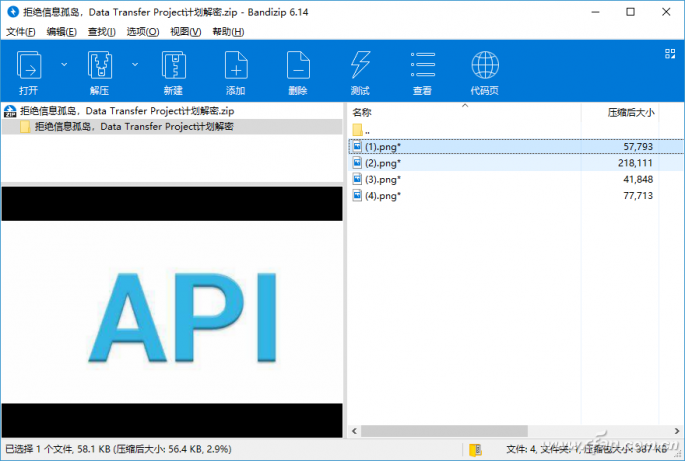
图3预览加密的图片文件
当然,Bandizip还有其他功能。
比如支持Unicode文件名(这样就可以用各种唯一的名字给自己的压缩包命名),解压WinRAR,winZIP或者7zip压缩文件(这样安装Bandizip就可以吃掉所有的压缩文件)等等。








